Giới thiệu về việc quản lý bài viết trong WordPress
Bạn đã bao giờ cảm thấy bối rối khi quản lý một kho nội dung đồ sộ trên website WordPress của mình chưa? Việc sắp xếp, cập nhật và loại bỏ các bài viết cũ không còn phù hợp là một phần không thể thiếu trong chiến lược nội dung. Quản lý bài viết hiệu quả không chỉ giúp website của bạn gọn gàng, chuyên nghiệp mà còn cải thiện trải nghiệm người dùng và tối ưu hóa cho công cụ tìm kiếm (SEO). Tuy nhiên, nhiều người dùng, đặc biệt là người mới bắt đầu, thường gặp khó khăn khi cần xóa hoặc khôi phục bài viết một cách an toàn. Họ lo lắng về việc mất dữ liệu vĩnh viễn hoặc ảnh hưởng tiêu cực đến SEO. Bài viết này sẽ là kim chỉ nam của bạn, hướng dẫn chi tiết và an toàn cách xóa bài viết trong WordPress, từ xóa tạm thời, xóa vĩnh viễn đến phục hồi khi cần thiết. Hãy cùng AZWEB khám phá quy trình quản lý nội dung chuyên nghiệp ngay sau đây.
Hướng dẫn chi tiết cách xóa bài viết tạm thời trong WordPress
Khi một bài viết không còn phù hợp hoặc cần chỉnh sửa lại hoàn toàn, lựa chọn đầu tiên bạn nên nghĩ đến là xóa tạm thời. Đây là một hành động an toàn, cho phép bạn có cơ hội “suy nghĩ lại” trước khi đưa ra quyết định cuối cùng. WordPress cung cấp một cơ chế thông minh để thực hiện việc này.Cách sử dụng WordPress
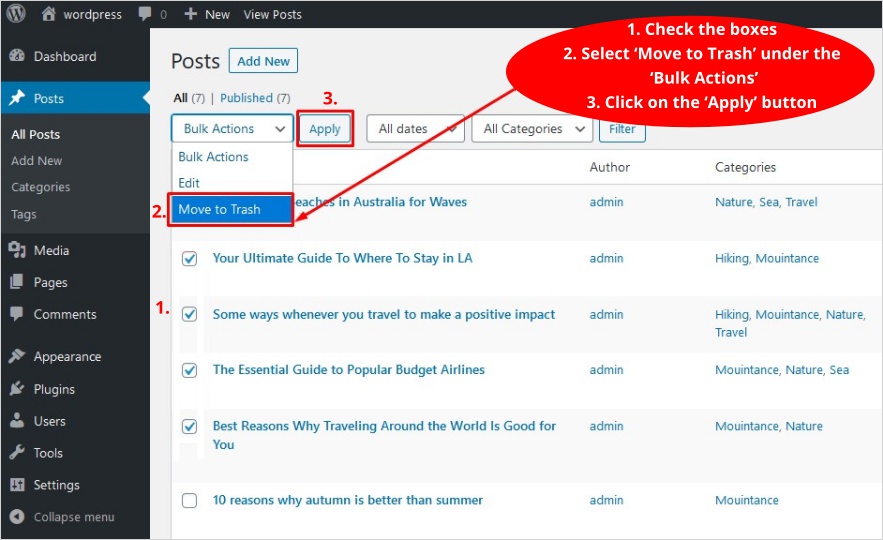
Khái niệm xóa bài viết tạm thời (Di chuyển vào Thùng rác)
Xóa bài viết tạm thời trong WordPress thực chất là hành động di chuyển bài viết đó vào “Thùng rác” (Trash). Hãy tưởng tượng Thùng rác này giống như Recycle Bin trên máy tính Windows hay Trash trên macOS. Bài viết không bị xóa hoàn toàn khỏi cơ sở dữ liệu của bạn ngay lập tức. Thay vào đó, nó được lưu trữ ở một khu vực riêng, ẩn khỏi trang web công khai và chờ xử lý tiếp theo.
Vậy khi nào bạn nên sử dụng tính năng này? Xóa tạm thời là lựa chọn lý tưởng khi bạn chưa chắc chắn 100% về việc loại bỏ nội dung. Có thể bài viết đó chỉ lỗi thời tạm thời và bạn dự định cập nhật lại trong tương lai. Hoặc có thể bạn vô tình xóa nhầm và cần một phương án dự phòng để khôi phục nhanh chóng. Đây là bước đệm an toàn, giúp bạn tránh những sai lầm đáng tiếc trong quá trình quản lý website.

Các bước thực hiện xóa bài viết tạm thời
Thao tác di chuyển một bài viết vào thùng rác cực kỳ đơn giản và trực quan. Bạn có thể thực hiện chỉ với vài cú nhấp chuột ngay từ trang quản trị WordPress. Dù bạn muốn xóa một hay nhiều bài viết cùng lúc, quy trình cũng không hề phức tạp.
Dưới đây là các bước chi tiết:
- Đăng nhập vào trang quản trị WordPress: Truy cập vào website của bạn với quyền quản trị viên hoặc biên tập viên.
- Điều hướng đến danh sách bài viết: Từ menu bên trái, chọn Posts (Bài viết) -> All Posts (Tất cả bài viết). Xem thêm Category là gì để hiểu cách tổ chức bài viết hiệu quả.
- Chọn bài viết cần xóa:
- Để xóa một bài viết: Di chuột qua tiêu đề bài viết bạn muốn xóa. Một menu các tùy chọn sẽ hiện ra ngay bên dưới, bao gồm “Edit” (Chỉnh sửa), “Quick Edit” (Sửa nhanh), “Trash” (Bỏ vào thùng rác), và “View” (Xem).
- Để xóa nhiều bài viết: Tích vào ô vuông bên cạnh tiêu đề của tất cả các bài viết bạn muốn xóa.
- Thực hiện hành động xóa:
- Nếu xóa một bài viết: Nhấp trực tiếp vào tùy chọn “Trash” (Bỏ vào thùng rác). Bài viết sẽ ngay lập tức được chuyển vào thùng rác.
- Nếu xóa nhiều bài viết: Sau khi chọn xong, nhấp vào menu thả xuống “Bulk Actions” (Hành động hàng loạt) ở phía trên cùng của danh sách, chọn “Move to Trash” (Bỏ vào thùng rác), và sau đó nhấp vào nút “Apply” (Áp dụng).
Chỉ với những bước đơn giản như vậy, bài viết của bạn đã được chuyển an toàn vào thùng rác. Nó sẽ không còn hiển thị trên trang web nhưng vẫn có thể được khôi phục bất cứ lúc nào (trong khoảng thời gian cho phép).
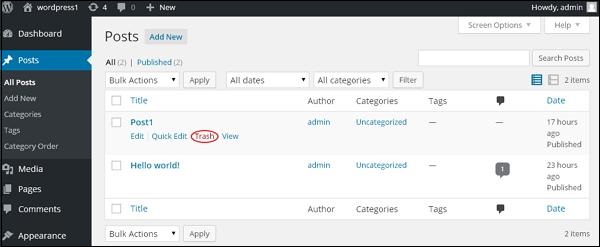
Cách xóa bài viết vĩnh viễn khỏi WordPress
Sau khi đã xóa tạm thời và bạn chắc chắn rằng nội dung đó không còn giá trị sử dụng, bước tiếp theo là xóa vĩnh viễn. Hành động này cần được cân nhắc kỹ lưỡng, vì một khi đã thực hiện, bạn sẽ không thể dễ dàng lấy lại dữ liệu. Hãy cùng tìm hiểu sự khác biệt và cách thực hiện đúng chuẩn.
Khác biệt giữa xóa tạm thời và xóa vĩnh viễn
Sự khác biệt cốt lõi nằm ở khả năng phục hồi. Như đã đề cập, xóa tạm thời chỉ là di chuyển bài viết vào Thùng rác. Bài viết vẫn còn tồn tại trong cơ sở dữ liệu của website và có thể được khôi phục lại trạng thái ban đầu một cách dễ dàng. Nó giống như việc bạn cất một món đồ vào kho, sẵn sàng lấy ra dùng lại khi cần.
Ngược lại, xóa vĩnh viễn (Delete Permanently) là hành động loại bỏ hoàn toàn bài viết khỏi website và cơ sở dữ liệu. Mọi thông tin liên quan như nội dung, tiêu đề, hình ảnh, bình luận, và siêu dữ liệu (metadata) sẽ biến mất không dấu vết. Hành động này không thể hoàn tác bằng các tính năng mặc định của WordPress. Nó tương đương với việc bạn vứt bỏ món đồ đó đi và không bao giờ tìm lại được nữa. Vì vậy, hãy luôn tự hỏi: “Mình có thực sự cần loại bỏ hoàn toàn bài viết này không?” trước khi tiến hành. Bạn có thể tham khảo thêm Học WordPress để nâng cao kỹ năng quản lý và bảo vệ nội dung.
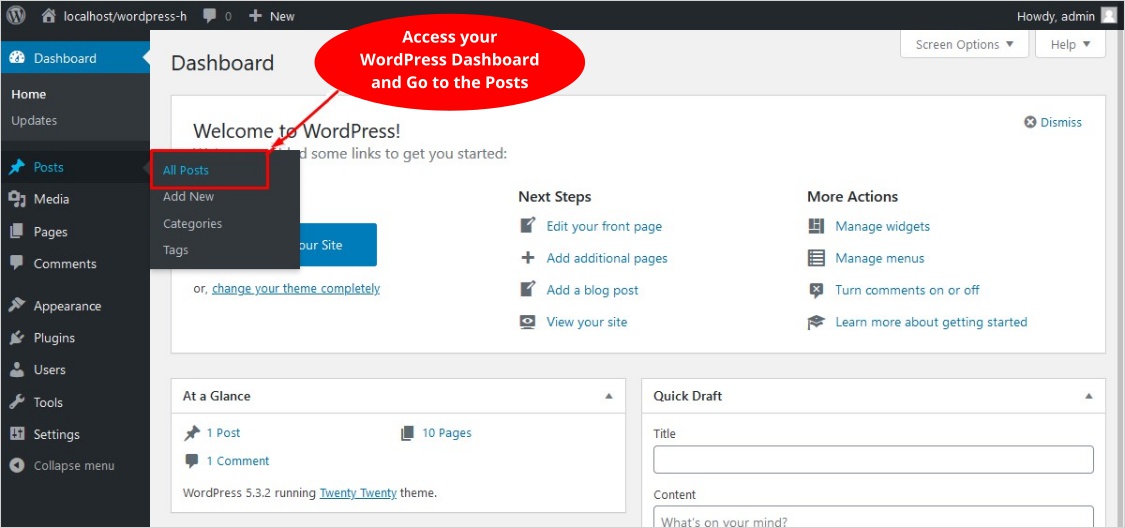
Hướng dẫn xóa bài viết vĩnh viễn từng bước
Khi bạn đã hoàn toàn chắc chắn, việc xóa vĩnh viễn bài viết từ thùng rác cũng rất đơn giản. Quy trình này giúp giải phóng không gian lưu trữ và dọn dẹp cơ sở dữ liệu của bạn một cách triệt để.
Hãy làm theo các bước sau:
- Truy cập Thùng rác: Từ trang quản lý All Posts (Tất cả bài viết), bạn sẽ thấy các bộ lọc ở trên cùng như “All” (Tất cả), “Published” (Đã đăng), và “Trash” (Thùng rác). Nhấp vào “Trash” (Thùng rác).
- Xem danh sách bài viết trong thùng rác: Tại đây, bạn sẽ thấy tất cả các bài viết đã được xóa tạm thời.
- Chọn bài viết để xóa vĩnh viễn:
- Để xóa một bài viết: Di chuột qua tiêu đề bài viết. Các tùy chọn sẽ hiện ra là “Restore” (Phục hồi) và “Delete Permanently” (Xóa vĩnh viễn).
- Để xóa nhiều bài viết: Tích vào ô vuông bên cạnh các bài viết bạn muốn xóa.
- Thực hiện hành động xóa vĩnh viễn:
- Nếu xóa một bài viết: Nhấp vào “Delete Permanently” (Xóa vĩnh viễn). WordPress sẽ yêu cầu bạn xác nhận một lần nữa.
- Nếu xóa nhiều bài viết: Chọn “Delete Permanently” (Xóa vĩnh viễn) từ menu thả xuống “Bulk Actions” (Hành động hàng loạt) và nhấp “Apply” (Áp dụng).
- Để xóa toàn bộ Thùng rác: Bạn cũng có thể nhấp vào nút “Empty Trash” (Dọn sạch Thùng rác) để xóa tất cả các mục trong đó cùng một lúc.
Lưu ý quan trọng: Một khi bạn đã nhấp vào “Delete Permanently” và xác nhận, bài viết sẽ biến mất mãi mãi. Cách duy nhất để lấy lại là khôi phục từ một bản sao lưu (backup) website trước đó, nếu bạn có. Vì vậy, hãy luôn kiểm tra kỹ lưỡng trước khi thực hiện. Bạn có thể xem hướng dẫn chi tiết về Cài đặt plugin để cài đặt các plugin backup tự động.
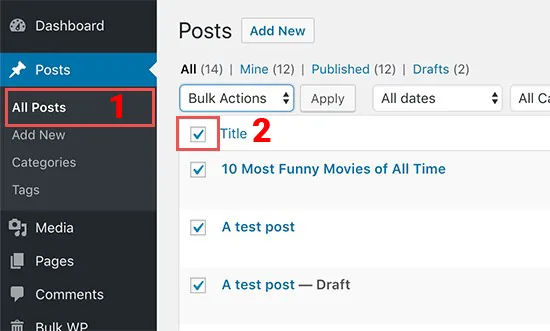
Phục hồi bài viết đã xóa trong WordPress
Ai trong chúng ta cũng có lúc mắc sai lầm, và việc vô tình xóa nhầm một bài viết quan trọng là điều hoàn toàn có thể xảy ra. May mắn thay, WordPress hiểu được điều này và cung cấp tính năng phục hồi rất hữu ích. Miễn là bạn chưa xóa vĩnh viễn, việc lấy lại nội dung chỉ là chuyện nhỏ.
Khả năng khôi phục từ Thùng rác
Như đã nói, Thùng rác hoạt động như một lớp bảo vệ an toàn. Bất kỳ bài viết nào được chuyển vào đây đều có thể được “cứu sống” một cách dễ dàng. Khi bạn phục hồi một bài viết, nó sẽ quay trở lại danh sách bài viết chính với trạng thái và nội dung y như trước khi bị xóa.
Các bước để phục hồi một bài viết đã xóa tạm thời như sau:
- Vào mục Posts (Bài viết) -> All Posts (Tất cả bài viết).
- Nhấp vào liên kết “Trash” (Thùng rác) ở phía trên.
- Tìm bài viết bạn muốn khôi phục. Di chuột qua tiêu đề của nó.
- Nhấp vào tùy chọn “Restore” (Phục hồi).
Ngay lập tức, bài viết sẽ biến mất khỏi Thùng rác và xuất hiện trở lại trong danh sách bài viết chính. Nếu trước khi xóa, bài viết ở trạng thái “Published” (Đã đăng), nó sẽ được phục hồi và hiển thị lại trên website. Nếu nó là bản nháp, nó sẽ quay về trạng thái bản nháp.
Tuy nhiên, bạn cần lưu ý về giới hạn thời gian. Mặc định, WordPress sẽ tự động xóa vĩnh viễn các mục trong thùng rác sau 30 ngày. Khoảng thời gian này có thể được thay đổi bằng cách thêm một đoạn mã vào tệp wp-config.php, nhưng 30 ngày là cài đặt tiêu chuẩn. Vì vậy, đừng để bài viết quan trọng nằm trong thùng rác quá lâu!
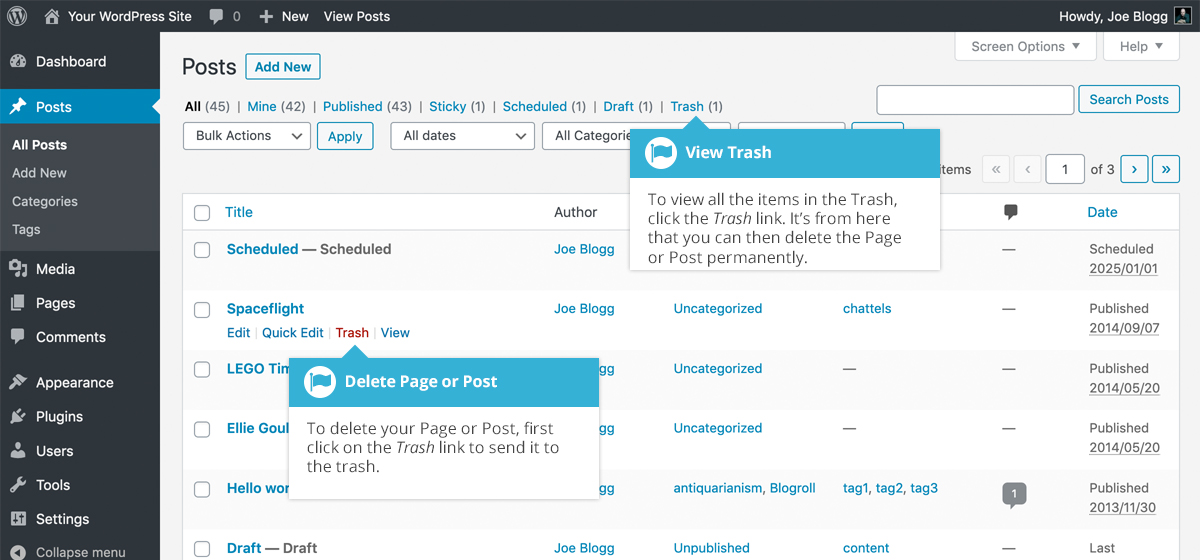
Trường hợp không thể phục hồi bài viết
Khả năng phục hồi chỉ tồn tại khi bài viết còn nằm trong Thùng rác. Một khi bạn đã chọn “Delete Permanently” hoặc để quá 30 ngày mặc định, bài viết sẽ bị xóa hoàn toàn khỏi cơ sở dữ liệu. Tại thời điểm này, không có nút “hoàn tác” nào trong WordPress có thể giúp bạn.
Trong trường hợp tồi tệ này, hy vọng duy nhất của bạn là các biện pháp phòng ngừa đã thực hiện từ trước:
- Khôi phục từ bản sao lưu (Backup): Đây là lý do tại sao việc sao lưu website định kỳ là cực kỳ quan trọng. Nếu bạn có một bản backup gần đây, bạn có thể khôi phục lại toàn bộ website hoặc chỉ cơ sở dữ liệu để lấy lại bài viết đã mất. Nhiều nhà cung cấp hosting chất lượng như AZWEB thường cung cấp dịch vụ sao lưu tự động hàng ngày. Tìm hiểu thêm về Thiết kế web WordPress để đảm bảo quy trình backup được tích hợp chuyên nghiệp.
- Kiểm tra bộ nhớ đệm của Google: Trong một số trường hợp hiếm hoi, nếu bài viết rất phổ biến, bạn có thể tìm thấy phiên bản được lưu trong bộ nhớ đệm (cache) của Google. Bạn có thể tìm kiếm URL bài viết trên Google và xem có phiên bản cache nào không. Tuy nhiên, đây chỉ là giải pháp tình thế để lấy lại nội dung văn bản, không phải là cách phục hồi bài viết thực sự.
Cách tốt nhất để tránh mất dữ liệu vĩnh viễn là luôn cẩn trọng và có một kế hoạch sao lưu vững chắc.
Những lưu ý quan trọng khi xóa bài viết để tránh mất dữ liệu
Hành động xóa bài viết, dù đơn giản, nhưng có thể gây ra những hậu quả không mong muốn nếu không được thực hiện một cách cẩn trọng. Mất dữ liệu quan trọng, ảnh hưởng đến SEO, hay làm hỏng trải nghiệm người dùng là những rủi ro hiện hữu. Dưới đây là những lưu ý vàng bạn cần ghi nhớ.
Sao lưu dữ liệu trước khi xóa bài viết
Đây là quy tắc số một trong quản trị website: Luôn luôn sao lưu! Trước khi bạn thực hiện bất kỳ hành động quan trọng nào, đặc biệt là xóa hàng loạt nội dung, hãy đảm bảo rằng bạn có một bản sao lưu website mới nhất. Tại sao điều này lại quan trọng đến vậy?
Bản sao lưu là chiếc phao cứu sinh của bạn. Nếu bạn vô tình xóa nhầm một bài viết chiến lược có hàng ngàn lượt truy cập, hoặc xóa một trang quan trọng chứa thông tin liên hệ, bản sao lưu sẽ giúp bạn khôi phục lại mọi thứ về trạng thái ban đầu chỉ trong vài phút. Việc sao lưu định kỳ (hàng ngày hoặc hàng tuần, tùy thuộc vào tần suất cập nhật nội dung) giúp bạn yên tâm rằng dữ liệu của mình luôn an toàn. Bạn có thể sử dụng các plugin sao lưu phổ biến như UpdraftPlus, BackupBuddy, hoặc tận dụng dịch vụ sao lưu tự động từ nhà cung cấp hosting của mình. Hãy tham khảo hướng dẫn Plugin popup WordPress hữu ích để nâng cao trải nghiệm backup và cảnh báo ngay trên website.

Kiểm tra kỹ nội dung và mục đích xóa
Đừng vội vàng nhấn nút “Trash”. Trước khi xóa bất kỳ bài viết nào, hãy dành chút thời gian để kiểm tra lại nó. Hãy tự đặt ra những câu hỏi sau:
- Bài viết này có còn giá trị không? Nội dung có thể cũ, nhưng liệu nó có thể được cập nhật và làm mới để trở nên phù hợp hơn không? Đôi khi, việc cập nhật lại một bài viết cũ còn tốt hơn cho SEO so với việc viết một bài mới hoàn toàn. Bạn có thể tham khảo cách chọn Theme WordPress để làm mới giao diện bài viết giúp nâng cao trải nghiệm người dùng.
- Bài viết này có lượng truy cập cao không? Sử dụng công cụ như Google Analytics để kiểm tra xem bài viết có đang mang lại lưu lượng truy cập tự nhiên cho website của bạn không. Xóa một bài viết có traffic tốt sẽ làm lãng phí công sức SEO của bạn.
- Bài viết này có backlink trỏ về không? Các liên kết từ những website khác (backlink) là một yếu tố xếp hạng quan trọng. Xóa bài viết có backlink chất lượng sẽ làm giảm uy tín của trang web. Nếu bắt buộc phải xóa, hãy cân nhắc sử dụng chuyển hướng 301 (301 redirect) để điều hướng người dùng và công cụ tìm kiếm đến một bài viết liên quan khác.
- Bài viết này có chứa các liên kết nội bộ quan trọng không? Nó có đang liên kết đến các trang sản phẩm, dịch vụ hay các bài viết trụ cột khác không? Xóa nó có thể tạo ra các liên kết gãy (broken links) trên trang web của bạn. Hãy kiểm tra kỹ trước khi xóa để bảo toàn cấu trúc nội bộ của website. Tìm hiểu thêm về WooCommerce là gì nếu website bạn có kết nối thương mại điện tử.
Chỉ khi bạn đã trả lời được các câu hỏi trên và chắc chắn rằng việc xóa bài viết là cần thiết, bạn mới nên tiến hành.
Mẹo quản lý nội dung hiệu quả trên WordPress
Xóa bài viết chỉ là một phần nhỏ trong bức tranh lớn của việc quản lý nội dung. Để website của bạn phát triển bền vững, bạn cần một chiến lược quản lý thông minh và có hệ thống. Dưới đây là một số mẹo giúp bạn làm chủ kho nội dung của mình một cách chuyên nghiệp.
Đầu tiên, hãy sử dụng các công cụ hỗ trợ. WordPress có một hệ sinh thái plugin phong phú giúp bạn quản lý bài viết dễ dàng hơn. Ví dụ, plugin như Editorial Calendar cung cấp một cái nhìn tổng quan về lịch đăng bài của bạn, giúp bạn lập kế hoạch nội dung một cách trực quan. Các plugin SEO như Yoast SEO hoặc Rank Math không chỉ giúp tối ưu hóa bài viết mà còn cung cấp các công cụ phân tích nội dung, giúp bạn xác định những bài viết nào cần được cải thiện hoặc loại bỏ. Ngoài ra, bạn cũng có thể tham khảo Jetpack là gì để tận dụng các tính năng quản lý và bảo mật bài viết hiệu quả.
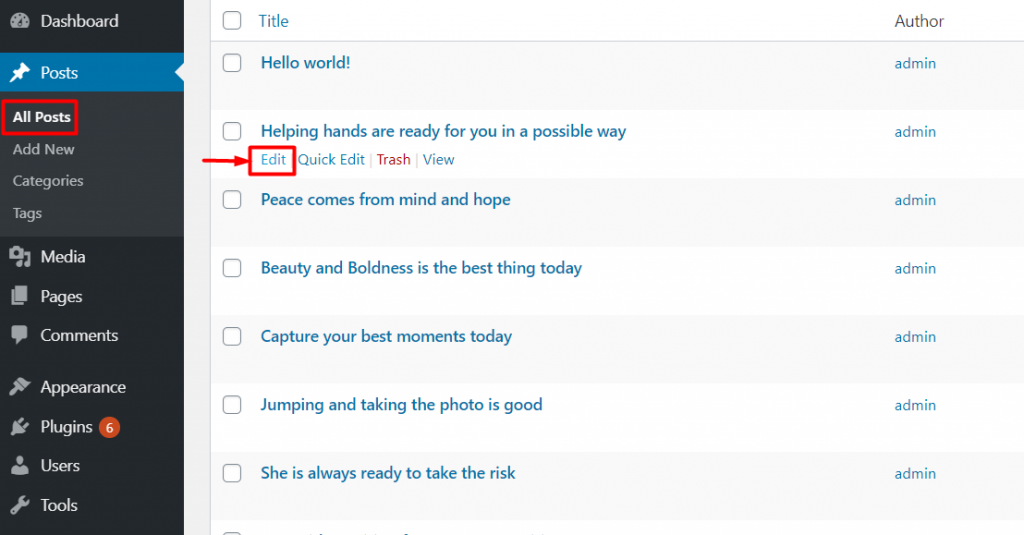
Tiếp theo, hãy lập kế hoạch cập nhật và làm sạch nội dung định kỳ. Đừng để nội dung của bạn trở nên lỗi thời. Hãy lên lịch “kiểm tra sức khỏe” nội dung hàng quý hoặc sáu tháng một lần. Trong quá trình này, bạn sẽ rà soát lại tất cả các bài viết cũ, quyết định xem bài nào cần cập nhật thông tin mới, bài nào cần gộp lại với nhau, và bài nào thực sự cần được xóa đi. Việc này giúp đảm bảo rằng website của bạn luôn cung cấp thông tin chính xác và giá trị cho người đọc.
Cuối cùng, phân loại bài viết rõ ràng để dễ dàng xử lý. Hãy tận dụng tối đa các tính năng Categories (Chuyên mục) và Tags (Thẻ) của WordPress. Một cấu trúc chuyên mục và thẻ logic không chỉ giúp người dùng dễ dàng tìm kiếm thông tin mà còn giúp bạn lọc và thực hiện các hành động hàng loạt một cách nhanh chóng. Ví dụ, bạn có thể dễ dàng xem tất cả các bài viết trong chuyên mục “Tin tức cũ” và quyết định xóa tạm thời chúng chỉ bằng vài cú nhấp chuột. Quản lý có tổ chức chính là chìa khóa để tiết kiệm thời gian và công sức. Tìm hiểu thêm về MyThemeShop và Elegant themes để lựa chọn giao diện phù hợp cho việc quản lý nội dung hiệu quả hơn.
Các vấn đề thường gặp khi xóa bài viết trong WordPress
Mặc dù quy trình xóa bài viết khá đơn giản, đôi khi bạn có thể gặp phải một số sự cố không mong muốn. Hiểu rõ nguyên nhân và cách khắc phục sẽ giúp bạn xử lý tình huống một cách nhanh chóng và hiệu quả, thay vì phải loay hoay tìm kiếm giải pháp.
Không thể xóa bài viết do lỗi quyền truy cập
Một trong những vấn đề phổ biến nhất là bạn nhấp vào nút “Trash” nhưng không có gì xảy ra, hoặc thậm chí không thấy tùy chọn này. Nguyên nhân hầu như luôn liên quan đến phân quyền người dùng (user roles) trong WordPress.
WordPress có một hệ thống phân quyền chi tiết, bao gồm Administrator (Quản trị viên), Editor (Biên tập viên), Author (Tác giả), Contributor (Cộng tác viên), và Subscriber (Thành viên đăng ký). Chỉ những người dùng có quyền hạn đủ cao mới có thể xóa bài viết. Cụ thể:
- Administrator và Editor có thể xóa bất kỳ bài viết nào trên trang web.
- Author chỉ có thể xóa các bài viết do chính họ tạo ra.
- Contributor thậm chí không thể đăng bài mà chỉ có thể viết và gửi để duyệt, do đó họ không có quyền xóa.
Nếu bạn không thể xóa bài viết, hãy kiểm tra lại vai trò của mình trong mục Users (Thành viên) -> All Users (Tất cả thành viên). Nếu bạn không phải là Administrator hoặc Editor, và bài viết đó không phải do bạn viết, bạn sẽ không thể xóa nó. Giải pháp là liên hệ với quản trị viên website để được cấp quyền cao hơn hoặc nhờ họ thực hiện thao tác xóa giúp bạn. Để nâng cao khả năng tùy chỉnh trang, hãy xem hướng dẫn sử dụng Elementor pro.
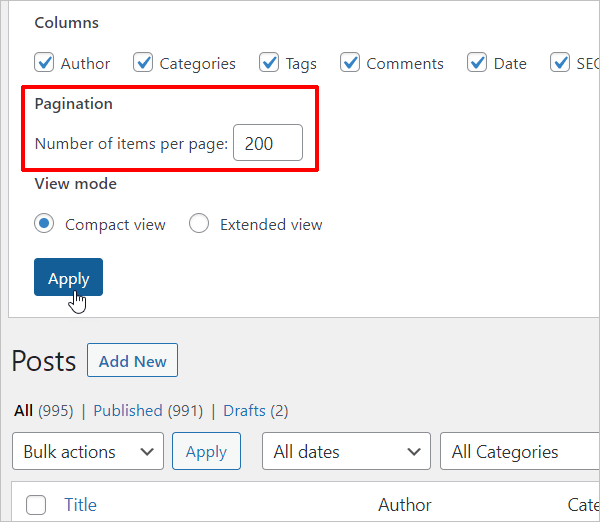
Bài viết không hiển thị sau khi phục hồi từ thùng rác
Một tình huống khó xử khác là khi bạn đã phục hồi thành công một bài viết từ Thùng rác, nhưng lại không tìm thấy nó trên trang web. Đừng quá lo lắng, thông thường có một vài nguyên nhân đơn giản và cách khắc phục nhanh chóng.
Nguyên nhân đầu tiên có thể là do trạng thái của bài viết. Khi phục hồi, WordPress sẽ khôi phục bài viết về trạng thái ngay trước khi nó bị xóa. Nếu trước đó nó là một bản nháp (Draft) hoặc đang chờ duyệt (Pending Review), nó sẽ không tự động xuất hiện trên trang web. Hãy vào danh sách All Posts (Tất cả bài viết), tìm bài viết đó và kiểm tra cột trạng thái. Nếu nó không phải là “Published” (Đã đăng), bạn chỉ cần chỉnh sửa bài viết và nhấn nút “Publish” (Đăng).
Nguyên nhân thứ hai phổ biến là do bộ nhớ đệm (caching). Website của bạn hoặc trình duyệt có thể đang hiển thị một phiên bản cũ được lưu trong cache. Để khắc phục, bạn hãy thử xóa bộ nhớ đệm của website (thông qua plugin caching như WP Rocket, Litespeed Cache) và xóa cache của trình duyệt (bằng cách nhấn Ctrl + F5 hoặc Cmd + R). Sau khi làm mới, bài viết đã phục hồi rất có thể sẽ xuất hiện trở lại.
Best Practices khi xóa bài viết trong WordPress
Để đảm bảo quá trình quản lý nội dung của bạn luôn an toàn, hiệu quả và thân thiện với SEO, việc tuân thủ các quy tắc và thực hành tốt nhất là vô cùng cần thiết. Đây không chỉ là những thao tác kỹ thuật mà còn là một tư duy chiến lược giúp website của bạn phát triển bền vững.
Dưới đây là danh sách các best practices mà AZWEB khuyên bạn nên áp dụng:
- Luôn sao lưu dữ liệu trước khi xóa: Đây là điều không bao giờ thừa. Trước khi thực hiện bất kỳ thay đổi lớn nào, đặc biệt là xóa hàng loạt, hãy tạo một bản sao lưu đầy đủ. Nó là tấm vé bảo hiểm cho sự an toàn của dữ liệu.
- Xóa tạm thời trước khi quyết định xóa vĩnh viễn: Hãy coi Thùng rác là “khu vực chờ”. Di chuyển các bài viết không cần thiết vào đó và để chúng ở đó trong vài ngày hoặc vài tuần. Điều này cho bạn thời gian để chắc chắn rằng việc xóa chúng không gây ra vấn đề gì.
- Kiểm tra kỹ các liên kết nội bộ trước khi xóa bài viết: Một bài viết bị xóa có thể tạo ra các liên kết gãy từ những bài viết khác trỏ đến nó. Điều này gây hại cho trải nghiệm người dùng và SEO. Trước khi xóa, hãy sử dụng các công cụ như Ahrefs’ Site Audit hoặc plugin Broken Link Checker để tìm tất cả các liên kết nội bộ đến bài viết đó và cập nhật chúng.
- Không xóa các bài viết có lượng truy cập hoặc tương tác cao: Nếu một bài viết vẫn đang mang lại giá trị (traffic, backlink), đừng vội xóa nó. Thay vào đó, hãy cân nhắc cập nhật, làm mới nội dung. Nếu bắt buộc phải xóa, hãy thiết lập chuyển hướng 301 (301 redirect) đến một URL khác phù hợp nhất để giữ lại giá trị SEO và không làm người dùng thất vọng.
- Xem xét việc “noindex” thay vì xóa: Đối với các bài viết có nội dung mỏng, chất lượng thấp nhưng bạn không muốn xóa hoàn toàn, bạn có thể sử dụng thẻ “noindex”. Lệnh này yêu cầu các công cụ tìm kiếm không lập chỉ mục trang đó, giúp “dọn dẹp” kết quả tìm kiếm của bạn mà không cần loại bỏ nội dung khỏi website.
Bằng cách áp dụng những thực hành tốt này, bạn sẽ biến việc quản lý và xóa bài viết từ một công việc tiềm ẩn rủi ro thành một quy trình chuyên nghiệp và có kiểm soát.
Kết luận
Quản lý bài viết là một kỹ năng thiết yếu đối với bất kỳ ai sở hữu và vận hành một website WordPress. Việc hiểu rõ cách xóa bài viết một cách an toàn và hiệu quả, từ việc di chuyển tạm thời vào thùng rác, xóa vĩnh viễn, cho đến phục hồi khi cần thiết, sẽ giúp bạn duy trì một trang web gọn gàng, chuyên nghiệp và tối ưu. Hãy luôn nhớ rằng, cẩn trọng là trên hết. Luôn kiểm tra kỹ lưỡng nội dung, sao lưu dữ liệu thường xuyên và tận dụng Thùng rác như một bước đệm an toàn trước khi đưa ra quyết định cuối cùng.
AZWEB hy vọng rằng với những hướng dẫn chi tiết và các mẹo thực tế trong bài viết này, bạn đã có đủ tự tin để làm chủ hoàn toàn quy trình quản lý nội dung của mình. Việc áp dụng một quy trình bài bản không chỉ giúp bạn tránh được những sai lầm đáng tiếc mà còn góp phần vào sự thành công lâu dài của website.
Nếu bạn muốn tìm hiểu sâu hơn về các kỹ thuật quản trị WordPress khác, đừng ngần ngại khám phá thêm các bài viết hữu ích trên blog của chúng tôi. Hãy đăng ký nhận bản tin từ AZWEB ngay hôm nay để không bỏ lỡ những mẹo và thủ thuật mới nhất giúp bạn xây dựng và phát triển website một cách hiệu quả!

